怎样查看浏览器版本 浏览器版本号在哪里查看
更新时间:2023-11-30 16:50:53作者:yang
怎样查看浏览器版本,在如今数字化的时代,浏览器已经成为我们日常生活中不可或缺的工具之一,随着不断的技术更新和浏览器的不断发展,我们有时会发现网页显示异常或无法正常运行。这时候了解自己所使用的浏览器版本就显得尤为重要了。如何查看浏览器版本号呢?在本文中我们将为您介绍一些简单的方法,帮助您准确地查看浏览器版本号,以便更好地解决浏览器相关的问题。
具体步骤:
1.首先双击桌面上的任意一浏览器,启动该浏览器。
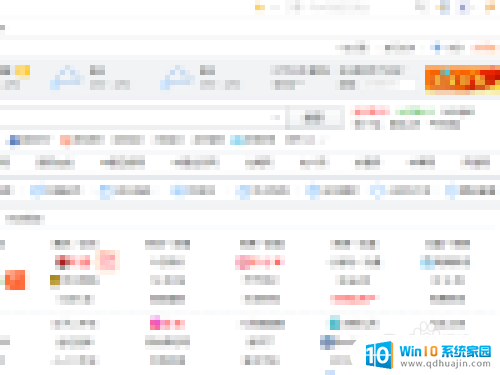
2.点击浏览器右上角的显示菜单选项,从下拉菜单中选择帮助选项。
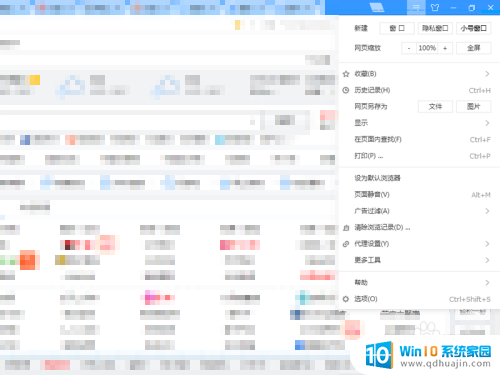
3.接着从下一级菜单选择关于选项,接着会弹出该浏览器对话框。
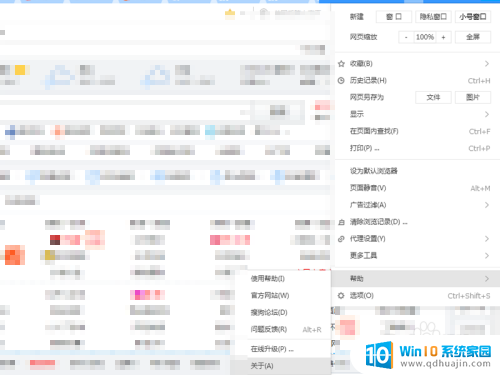
4.从弹出的窗口中可以清楚的查看该浏览器的具体版本号。
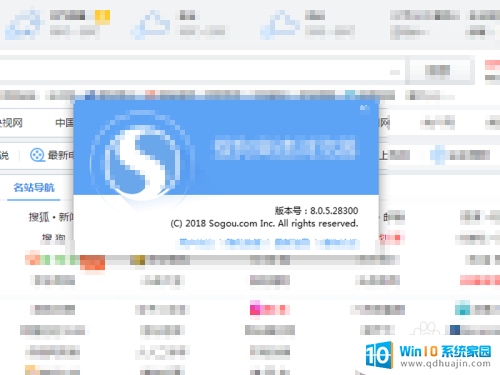
5.接着查看完毕后,点击右上角的关闭按钮。将其关闭即可继续使用该浏览器了。
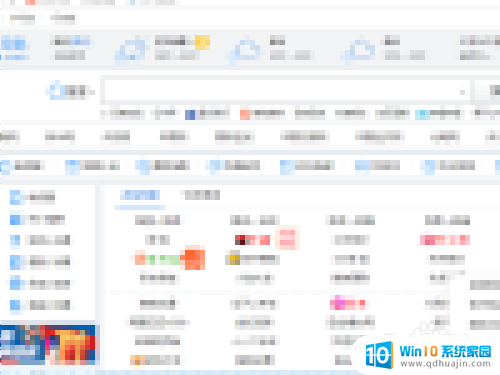
6.对于其他不同的浏览器,查看方法一样。
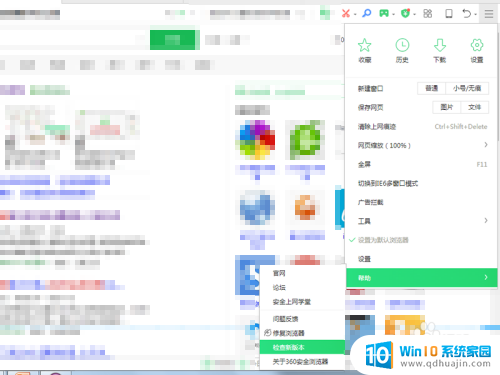
以上是如何查看浏览器版本的全部内容,如果遇到这种情况,您可以按照以上方法进行解决,希望对大家有所帮助。





